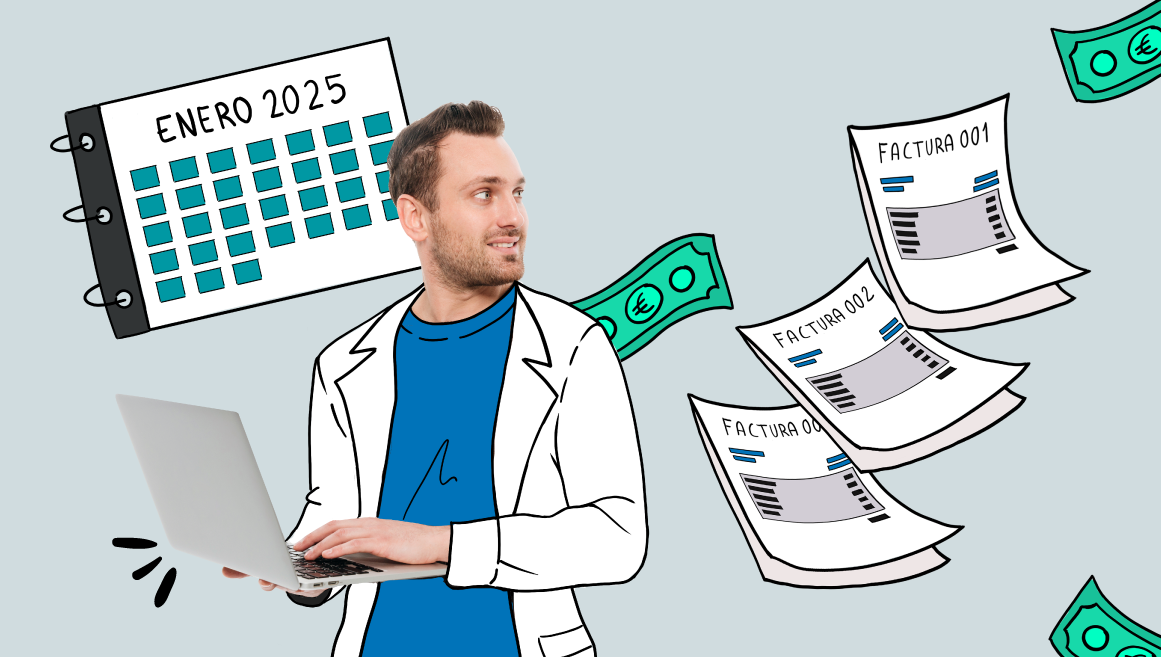
¿Qué es la serie numérica de una factura?
La serie de facturación es un identificador que permite que las facturas tengan un orden correlativo y sin saltos.
La numeración de la serie debe ser irrepetible y congruente entre el número de la factura y la fecha de emisión.
Hablando en términos más claros, una serie nunca puede pasar de la factura 6 a la 8 ni mucho menos que la factura 6 tenga fecha posterior a la fecha que figura en la factura 8.
Ahora que ya sabes qué es y qué requisitos debe cumplir una serie de facturación, es imprescindible que conozcas lo que Archivex puede hacer por ti.
¿Cómo creo una serie de facturación con Archivex Clinical?
No sabes cómo va lo del orden correlativo, la numeración única, etc… ¡No te preocupes! Archivex tiene en cuenta los criterios establecidos por la Agencia Tributaria, por lo que no tendrás que preocuparte por nada, ya que nuestro software se encarga de asignar automáticamente la numeración cumpliendo con todos los requisitos exigidos.
Y ahora empecemos con lo importante. Para generar una nueva serie de facturación en Archivex debes seguir los siguientes pasos:
1. Ve a “Configuración” y selecciona la casilla de “Contabilidad”.
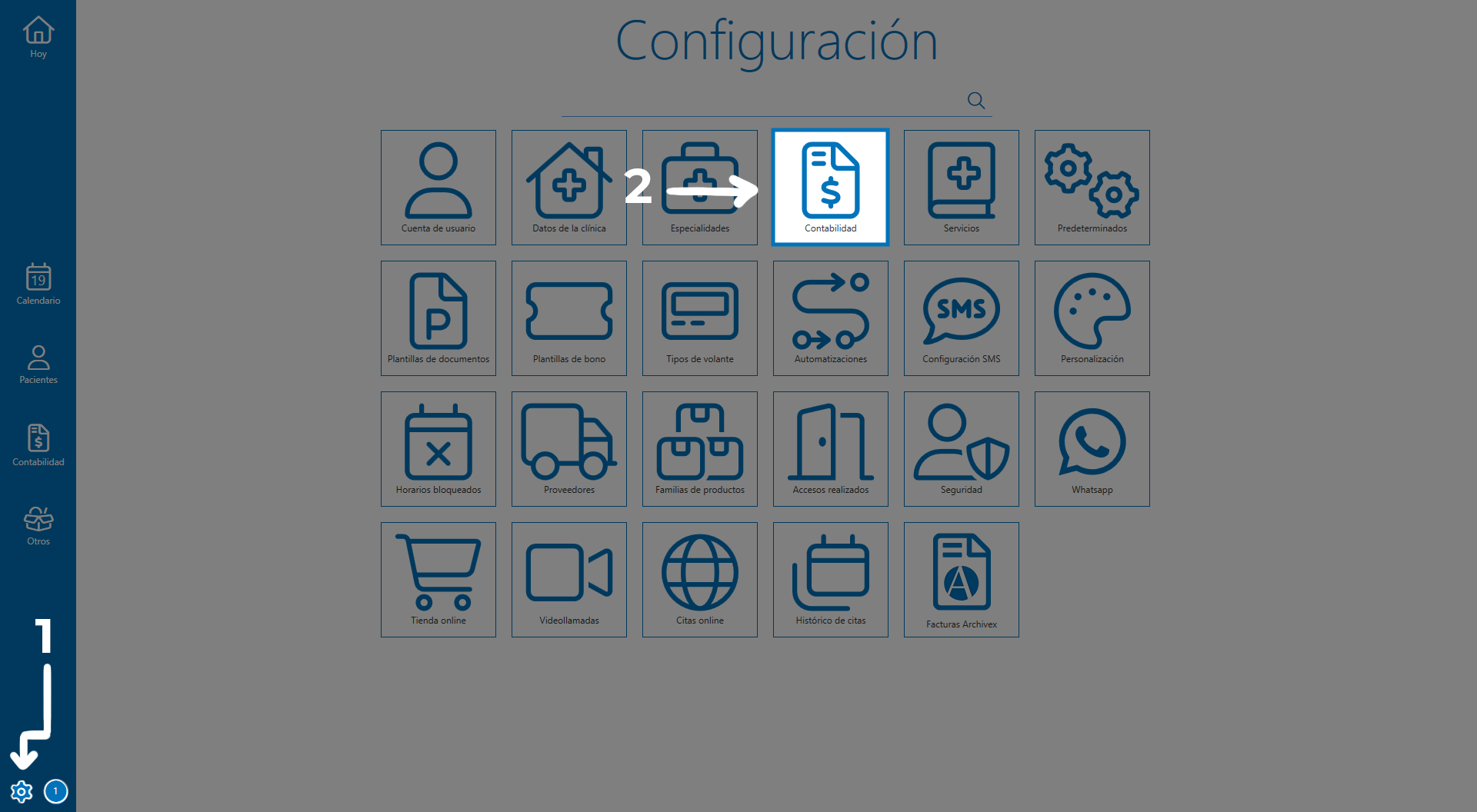
2. Selecciona el botón de “Gestionar series de facturación” que se sitúa en la parte inferior izquierda del panel.
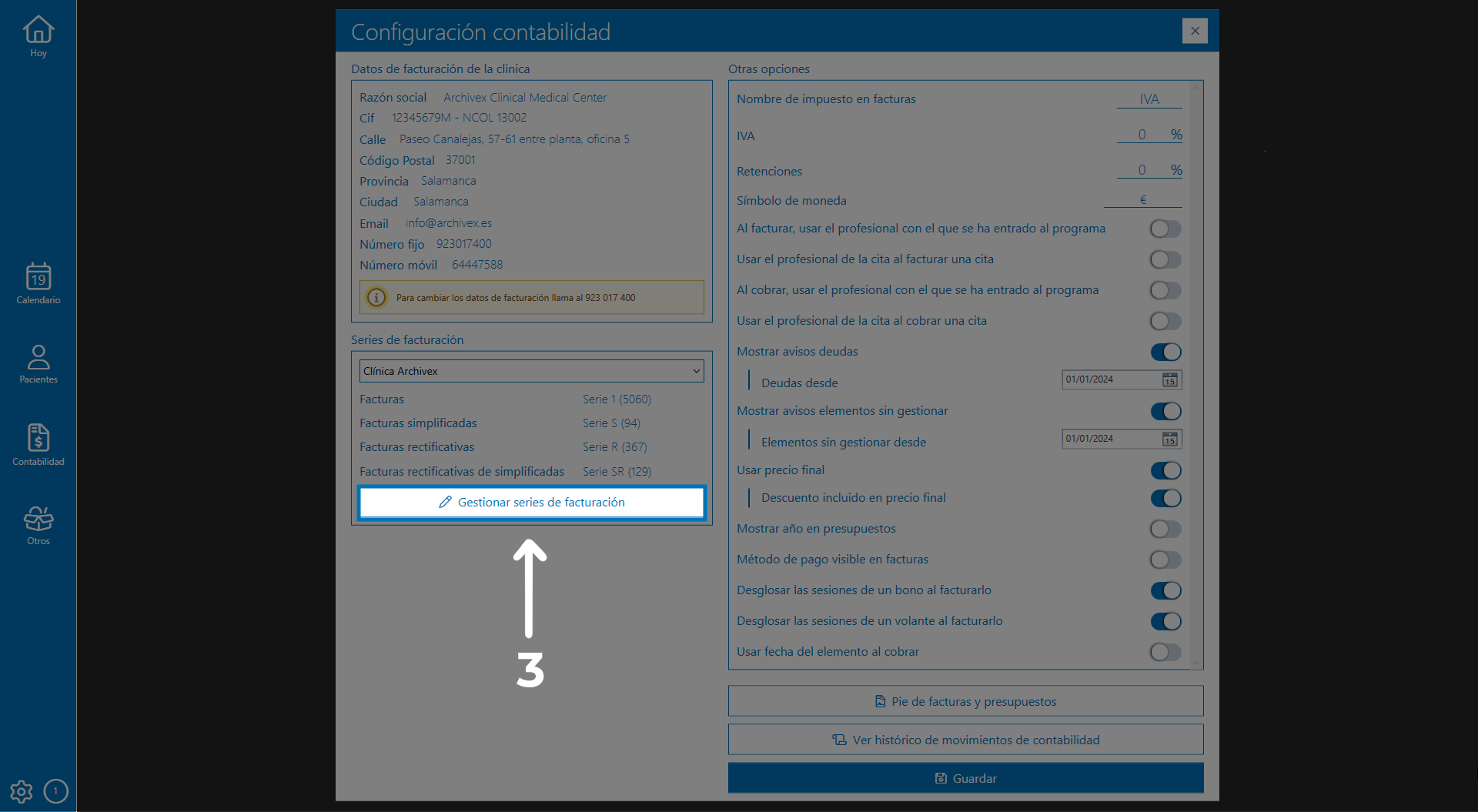
3. En “Series disponibles” haz clic en el botón de “+ Nueva serie” para dar inicio al ejercicio fiscal del nuevo año.
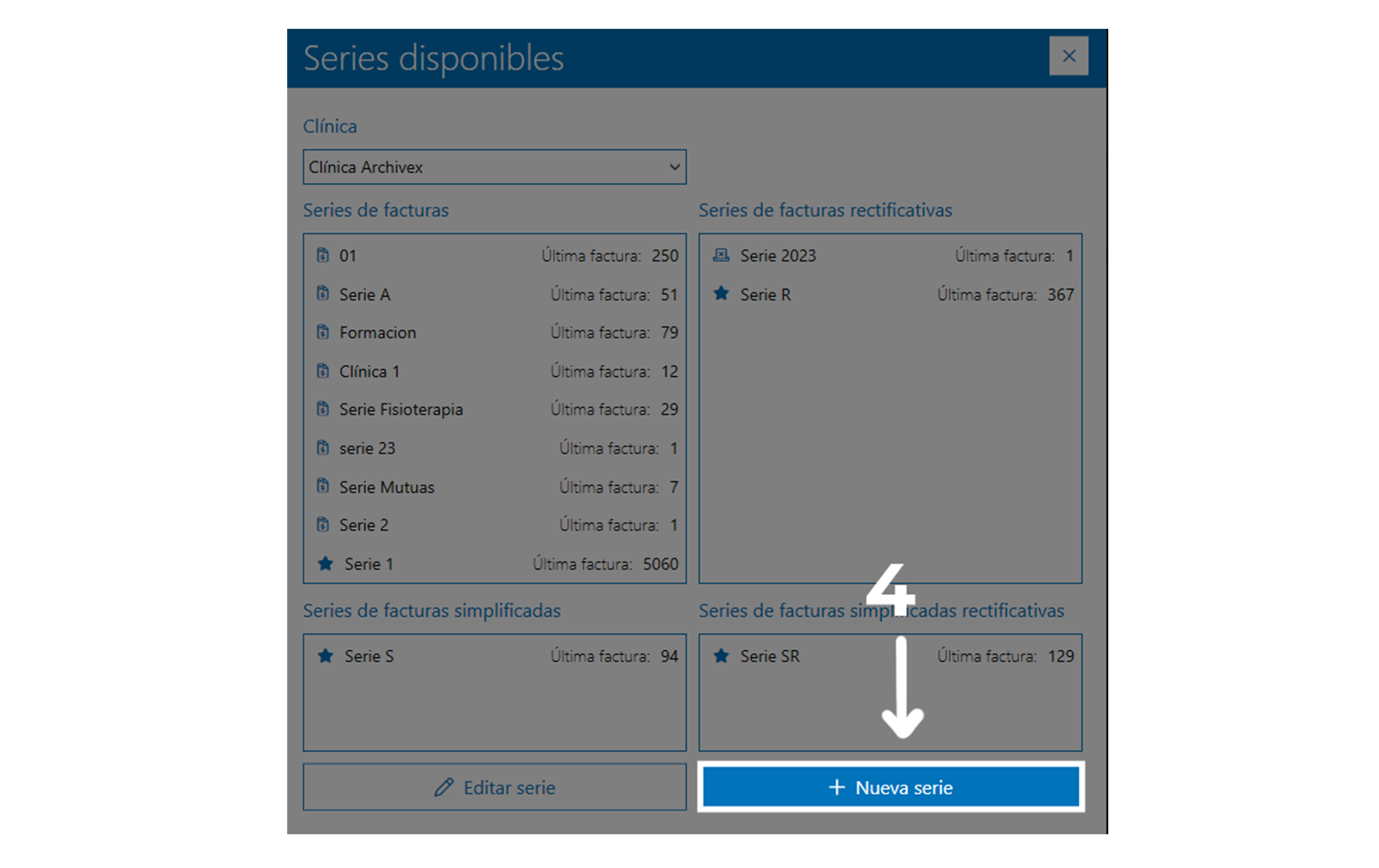
4. Para comenzar a personalizar tu nueva serie, primero debes elegir qué tipo de facturas quieres agrupar en la misma serie. Probablemente, solo tengas que crear una serie de facturas ordinarias, pero si se da el caso y tu asesor te pide que crees otras agrupaciones para diferenciar las facturas simplificadas y las facturas rectificativas ¡No dudes en hacerlo!
Después, debes definir el nombre de la serie e incluir un prefijo o sufijo diferente a los que hayas usado hasta el momento.
Imagina que vas a crear una serie correspondiente a la especialidad de Podología, podrías definirla como “Serie Podología” y especificar en el prefijo “POD” y en el sufijo “25” (por el año 2025).
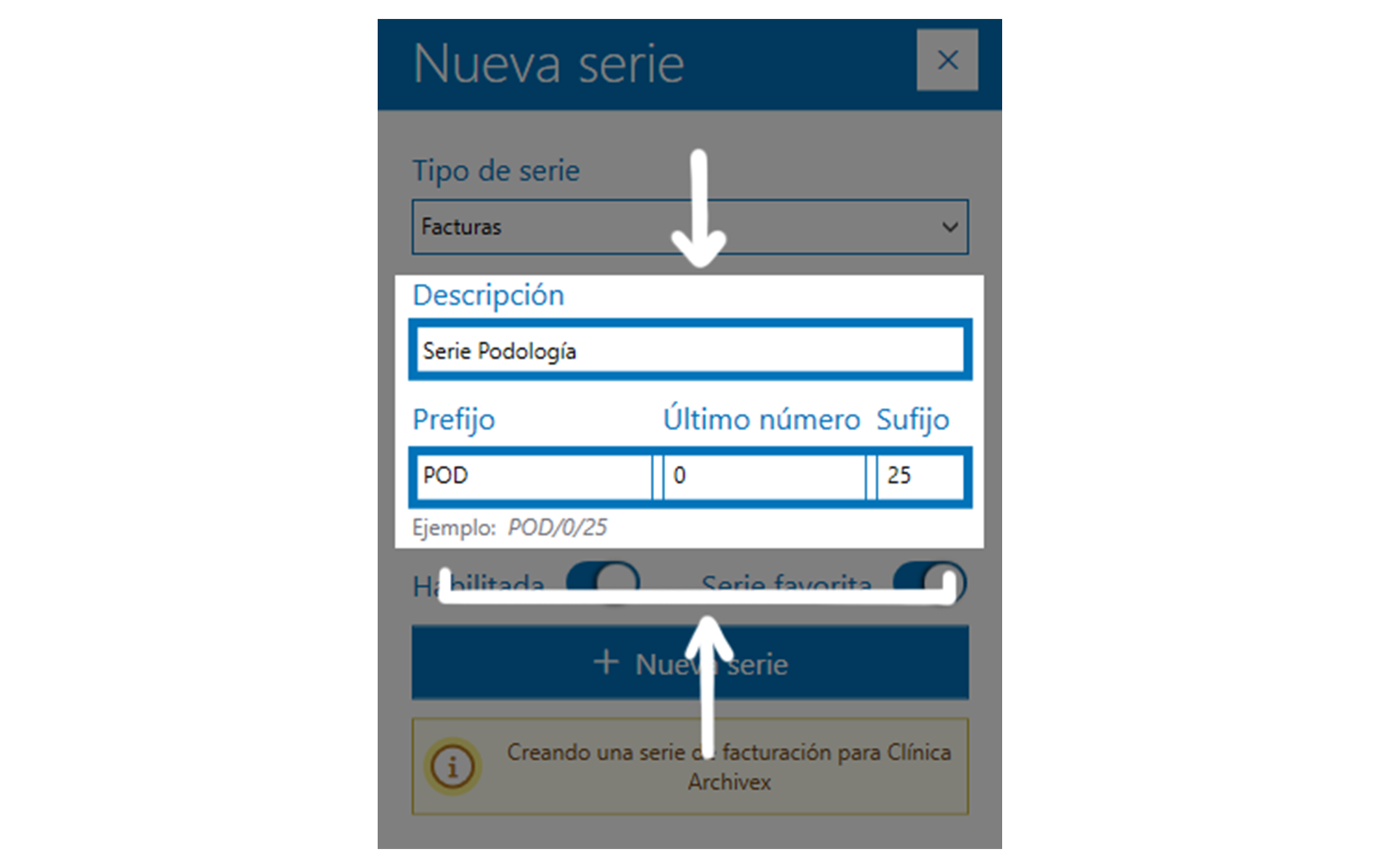
Tras rellenar los campos no olvides marcar la serie nueva como favorita y habilitarla para que los datos se generen de forma automática por cada factura que generes.
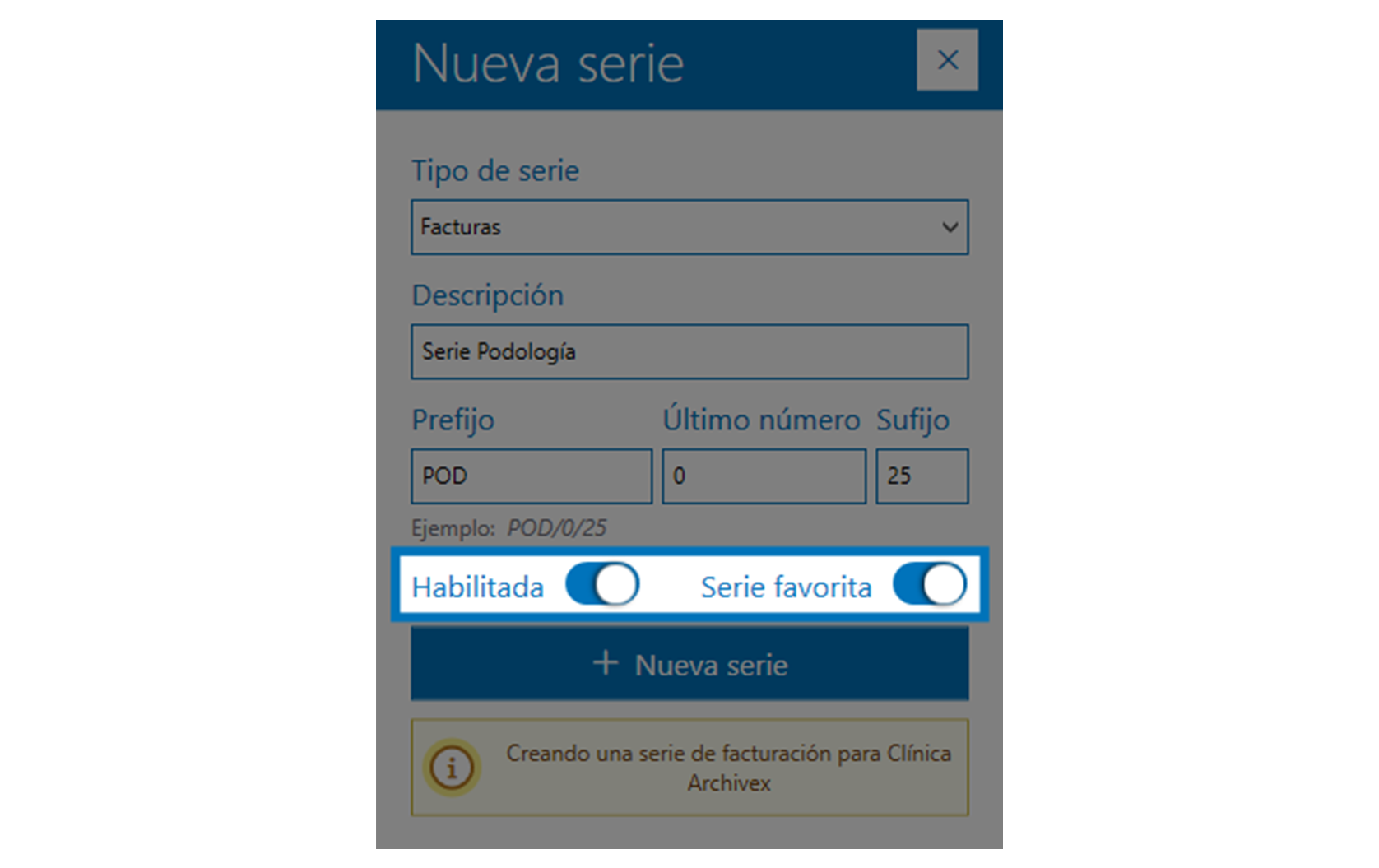
Para finalizar selecciona “+ Nueva serie” y se creará.
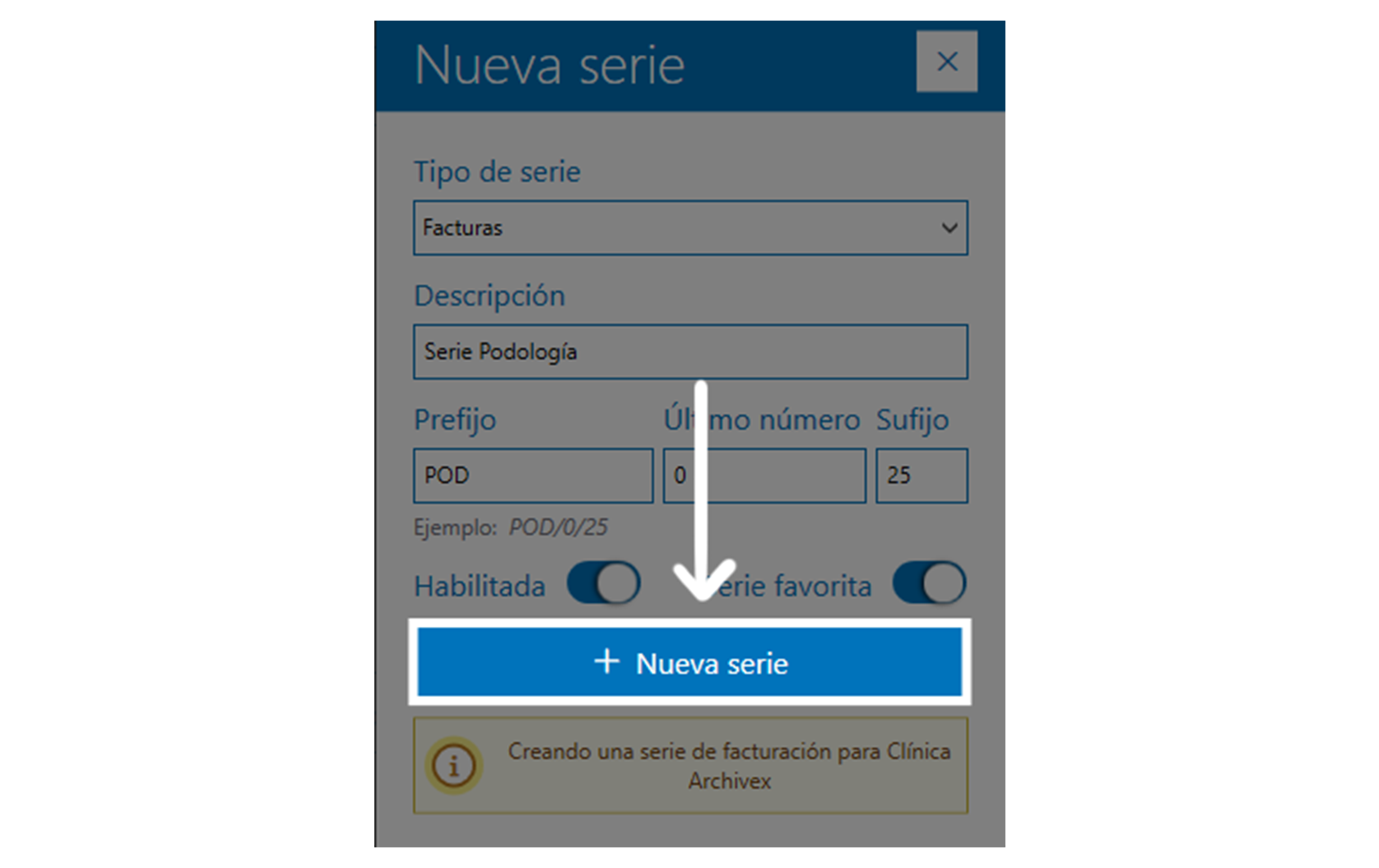
¿Qué debo hacer con la serie de facturación del año anterior?
Debes desactivarla, de este modo evitarás seguir facturando con la serie del año anterior.
¿Te preocupa dónde terminará la serie de facturación desactivada? Al desactivar esta serie no se eliminará ni desaparecerá, simplemente el programa dejará de ofrecerte una visualización de esta en la facturación.
Para realizar este proceso debes seguir los siguientes pasos:
Selecciona la serie antigua y haz clic en “Editar serie”
Si ves los botones de las opciones “Habilitada” y “Serie favorita” en azul, haz clic para deshabilitarlas.
Cuando estos botones estén en color gris, la serie estará desactivada, no olvides guardar los cambios.
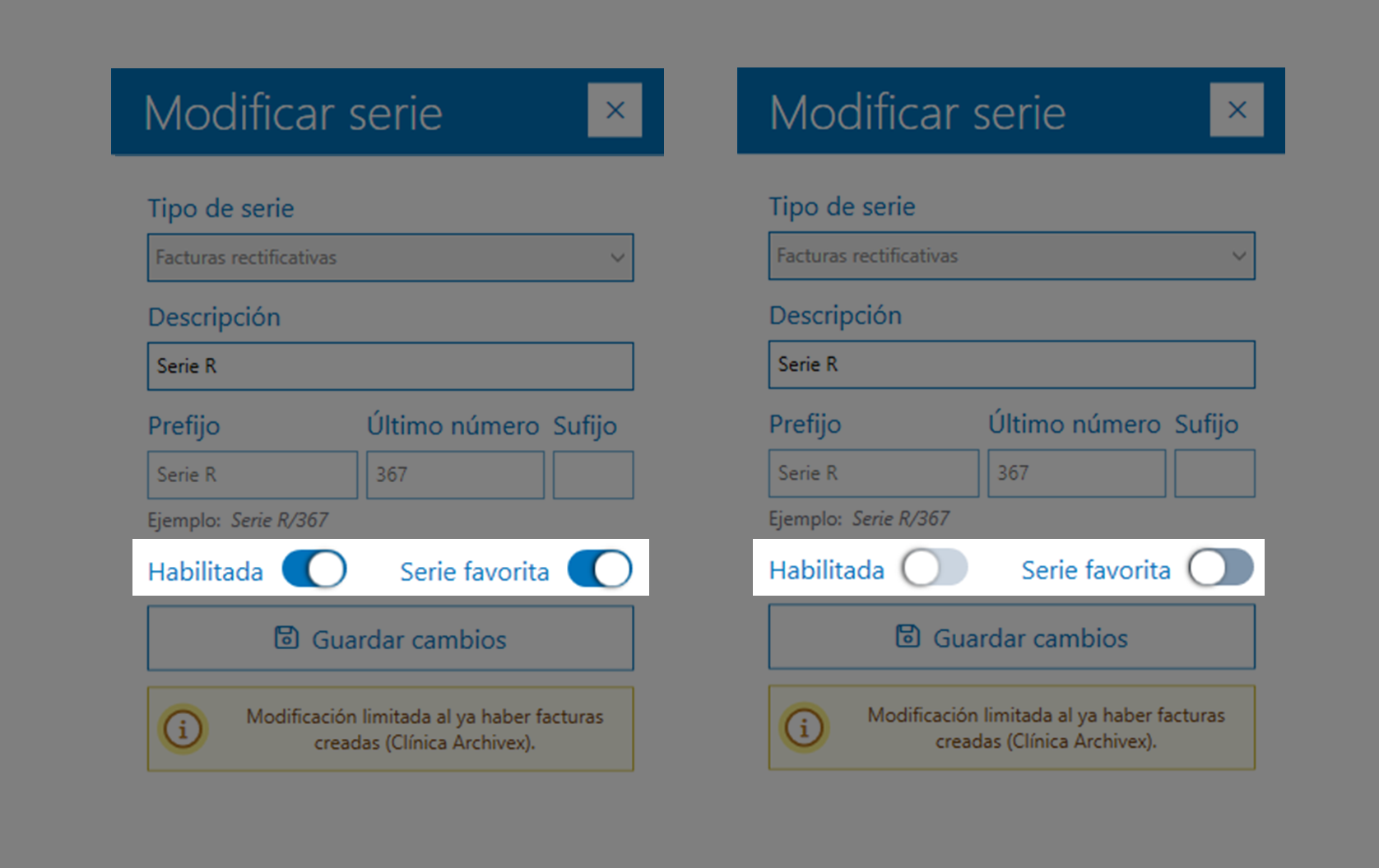
¿Cómo creo series de facturas simplificadas o de facturas rectificativas?
Para crear otras series de facturas simplemente debes seleccionar el tipo de serie en el momento de la personalización.
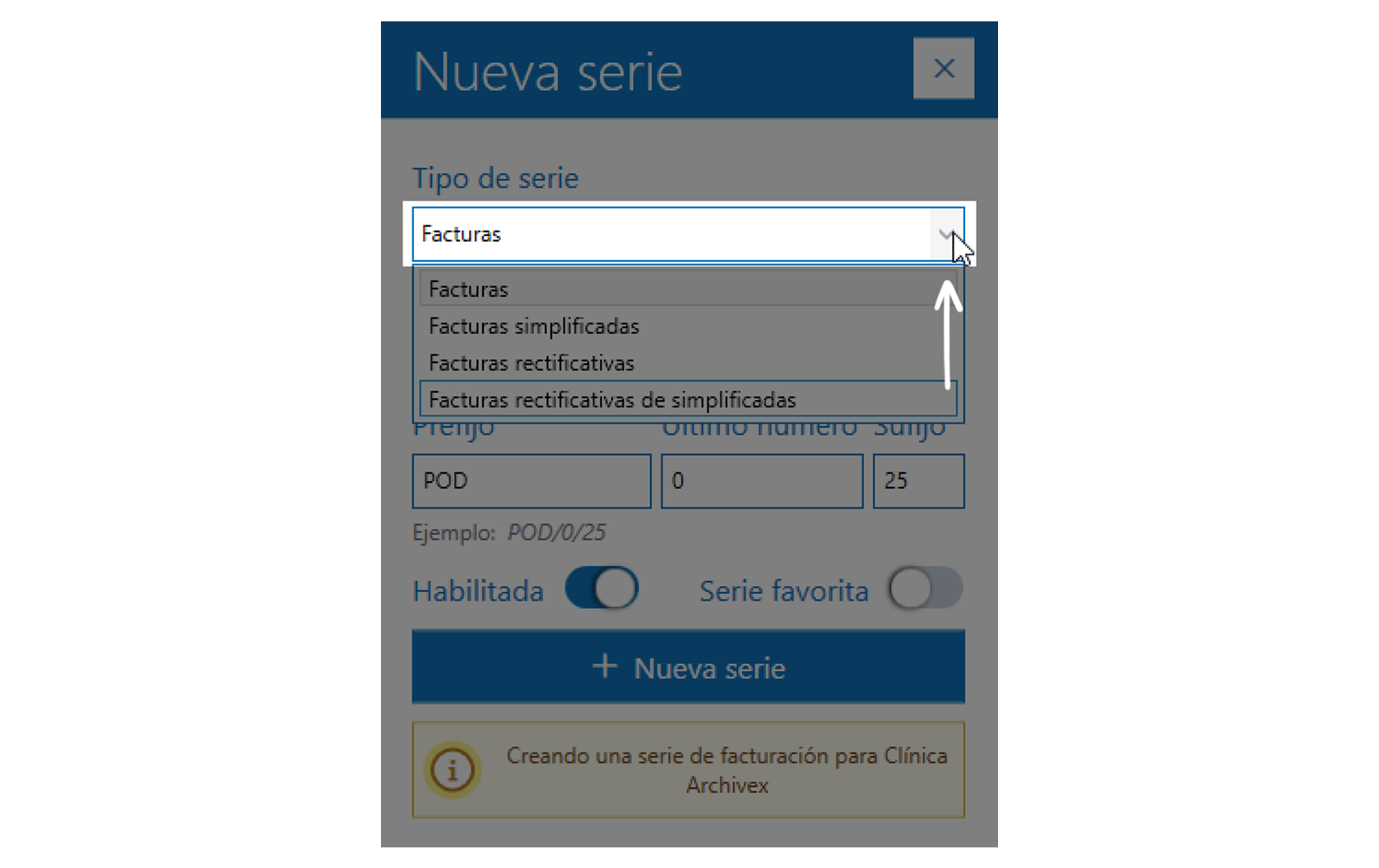
¿Para qué sirve tener varias series de facturación en tu clínica?
Si en tu centro cuentas con diversas especialidades, posiblemente te convenga realizar varias series de facturación para diferenciar los distintos departamentos, las actividades sanitarias y las formaciones.
Es aconsejable que hables con tu gestor sobre las necesidades específicas de tu centro para encontrar el método de contabilidad más sencillo.
Recuerda que puedes tener tantas series de facturación como necesites. ¡No hay límite!
¿Puedo seleccionar las facturas de una serie específica?
¡Claro! El programa permite que filtres por series o por lo que necesites. Solo debes dirigirte al apartado de “Contabilidad”.
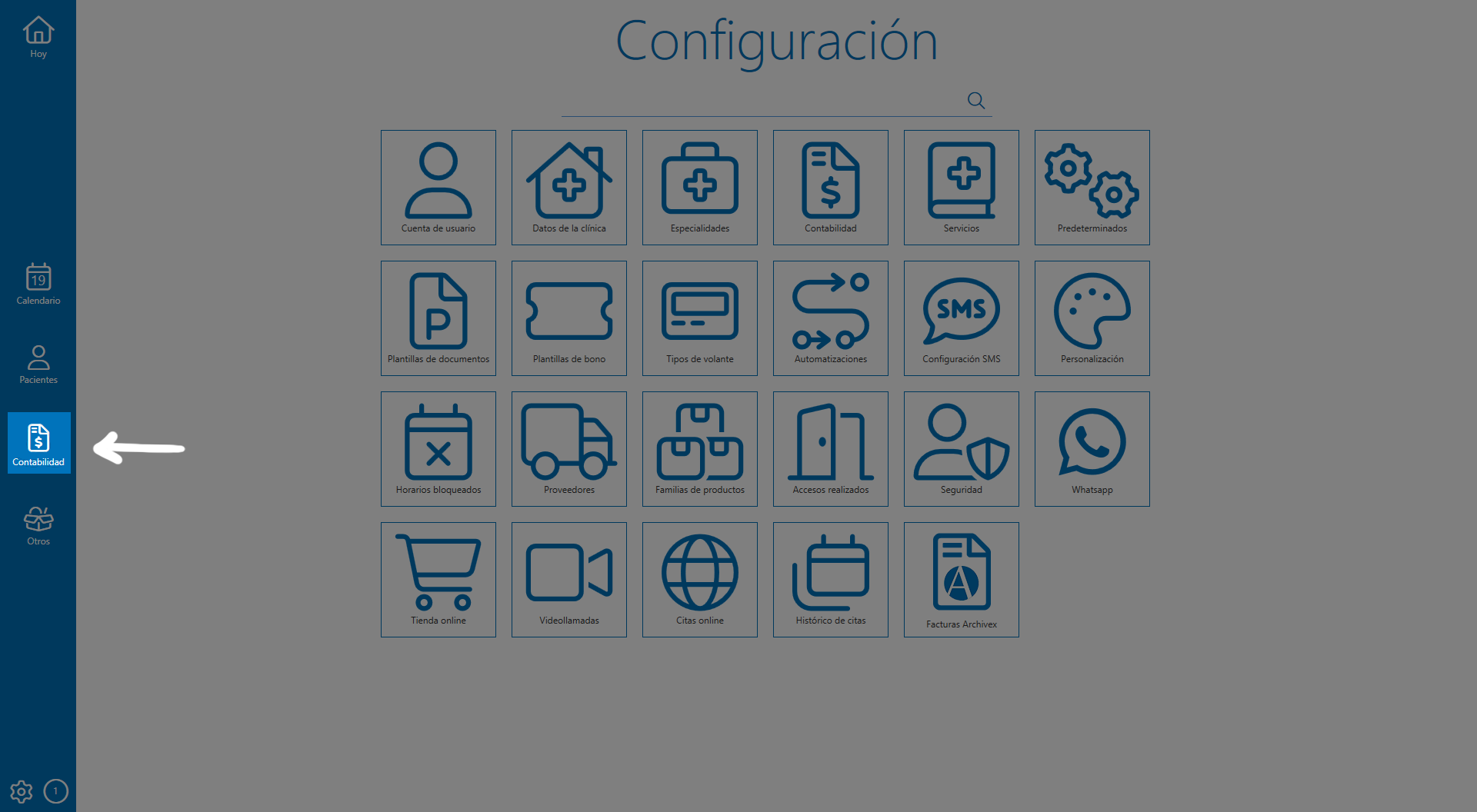
En la sección de facturas encontrarás un panel donde podrás introducir los filtros que requieras.
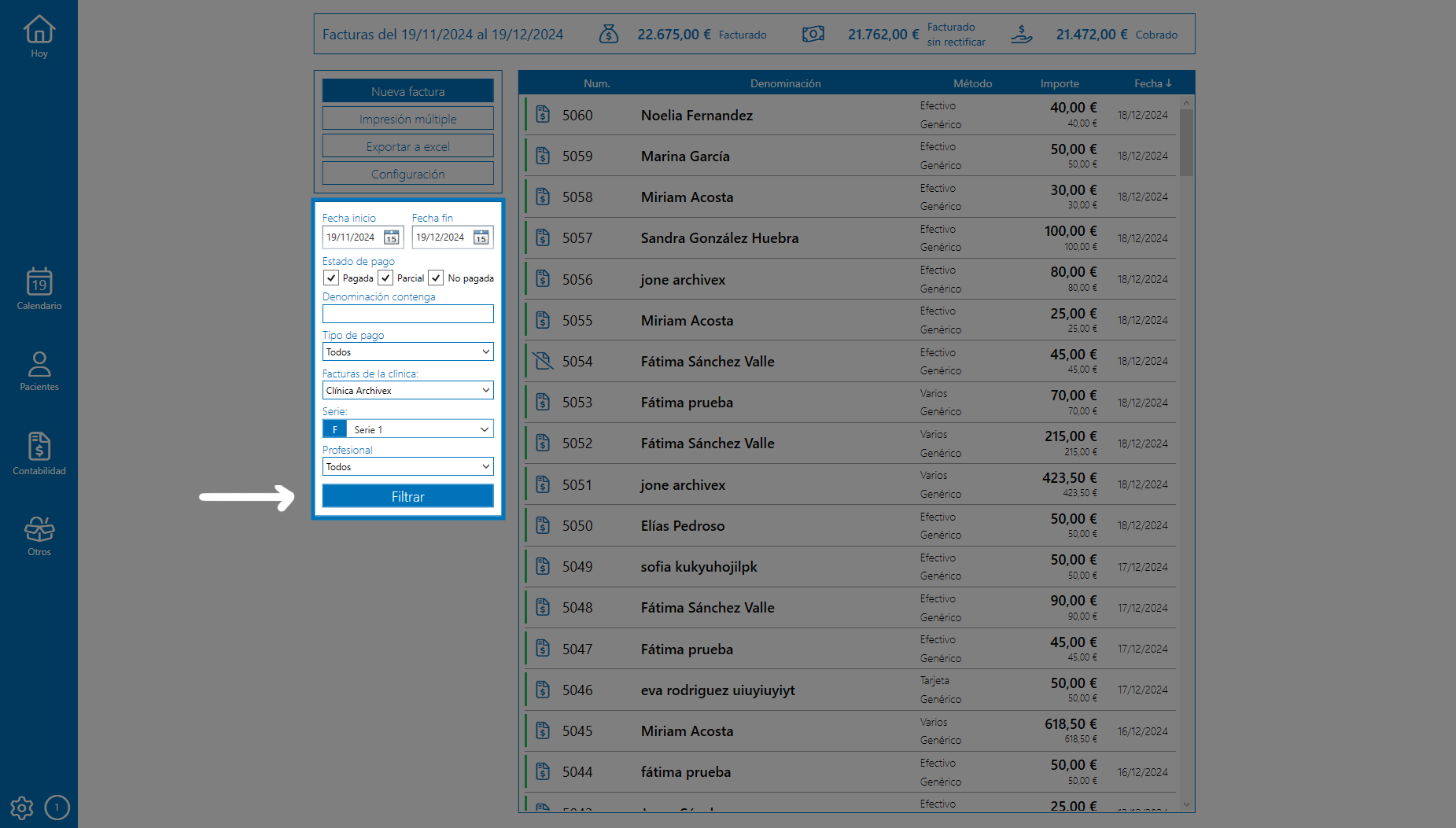
¿Puedo exportar las facturas de una serie en Archivex Clinical?
¡Sí! Haz clic en “Contabilidad”.
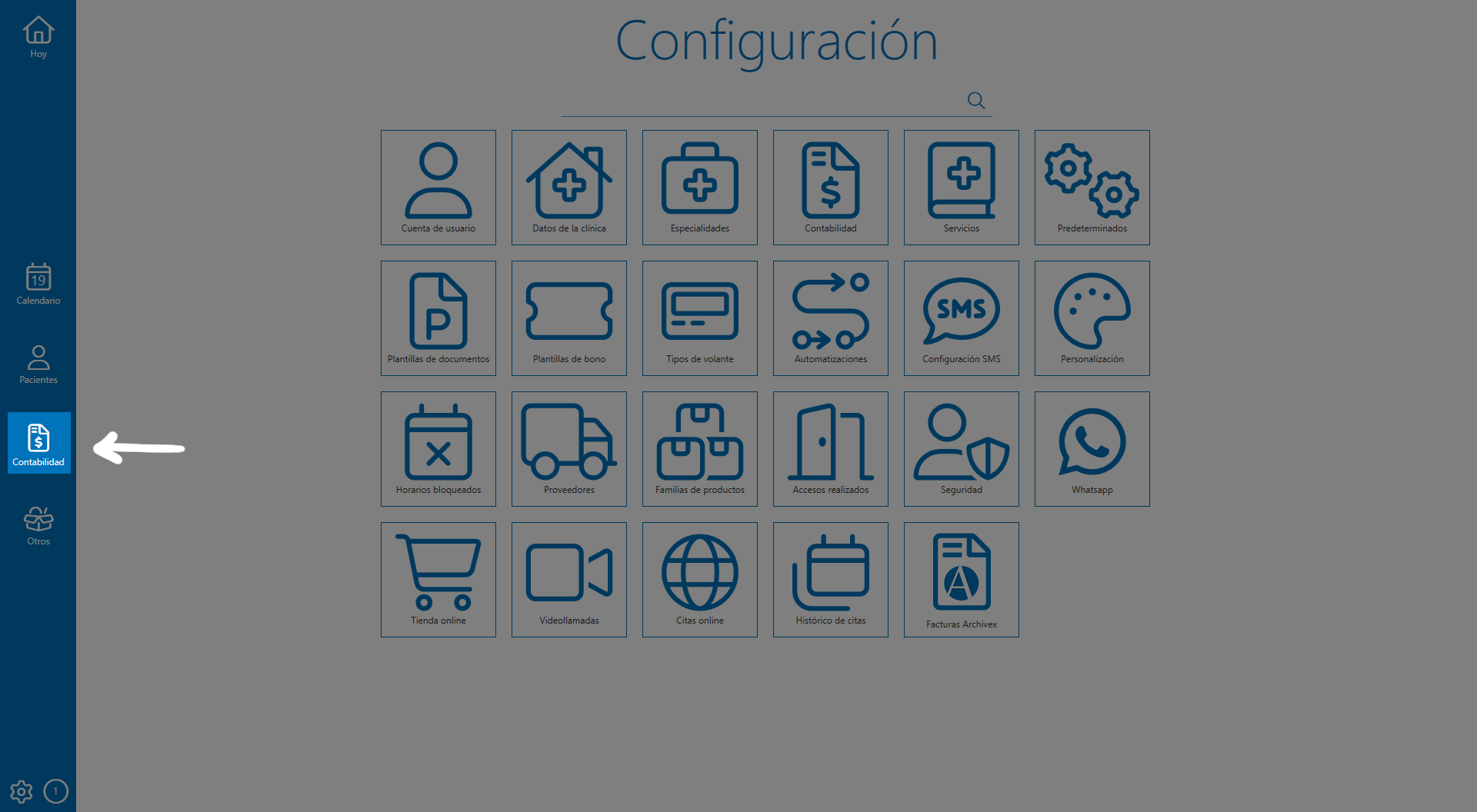
Selecciona “Exportar a Excel” y conseguirás las facturas de una serie agrupadas. Sencillo ¿Verdad?
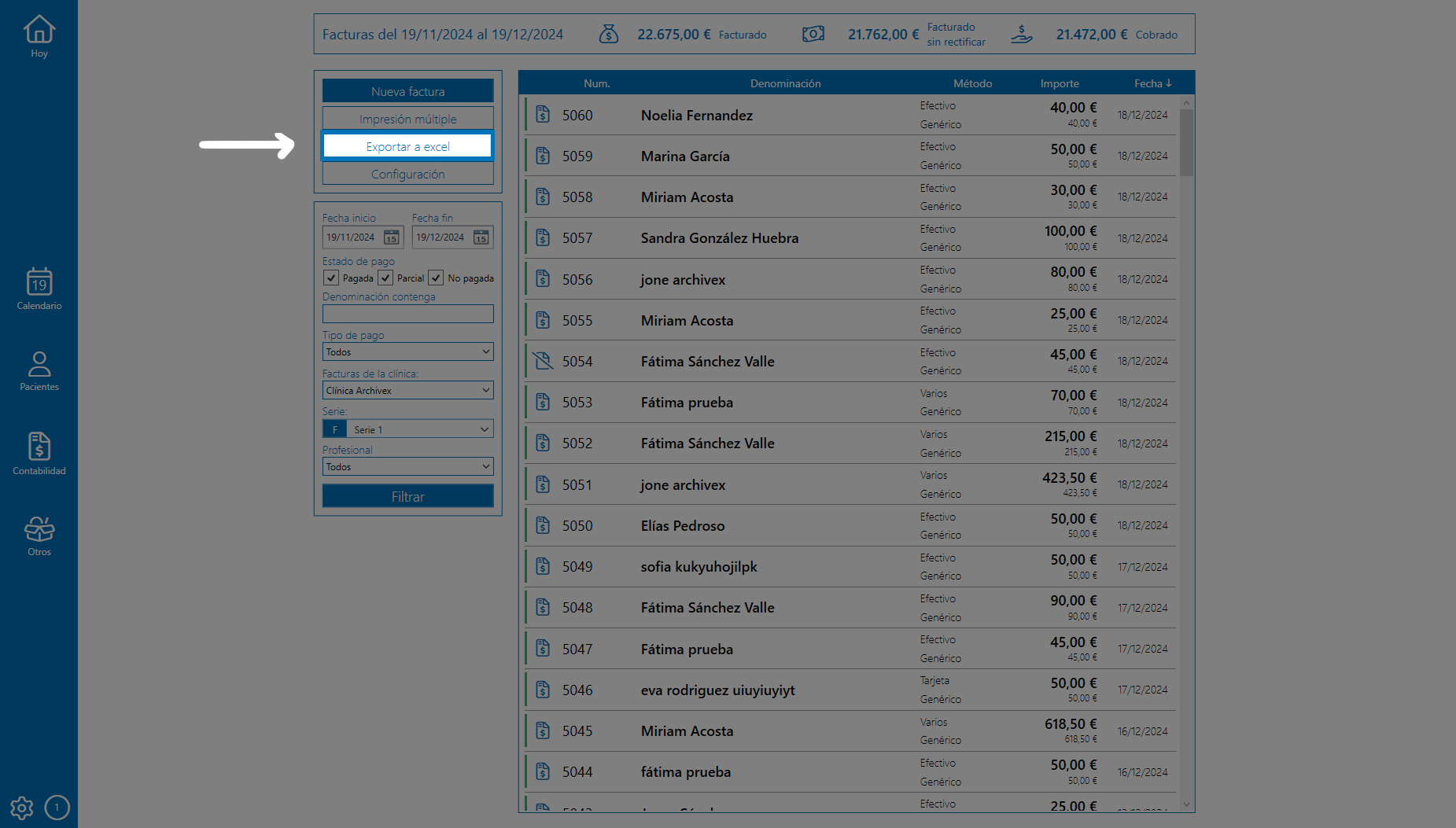
En el caso de que se te complique el proceso de creación de series de facturación, puedes contactar con nuestro equipo de soporte que estará encantado de echarte una mano.
Si lo prefieres, también puedes visitar nuestro apartado de “Preguntas frecuentes” y resolver todas las dudas que tengas.